字体应该解压到ps的哪个地方win10 win10系统ps字体解压安装方法
更新时间:2022-04-03 09:10:46作者:xinxin
有些用户需要进行图片修改的时候,可以选择在win10 ghost系统上安装ps修图软件,而对于ps软件中缺少的字体样式,用户可以在网上下载安装到win10系统中,这样ps上也有相应的字体样式,可是win10字体应该解压到ps的哪个地方呢?下面小编就来告诉大家win10系统ps字体解压安装方法。
推荐下载:电脑公司w10免激活
具体方法:
1、首先从百度搜索并下载好PS的字体包,解压后选中要安装的字体文件。
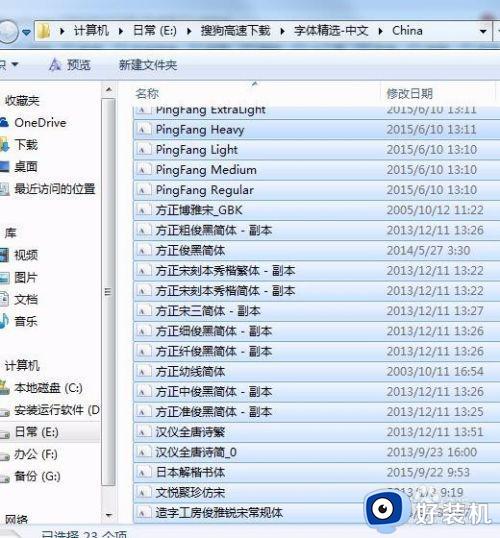
2、右键点击刚刚选中的文件,在弹出菜单中选择“安装”菜单项。
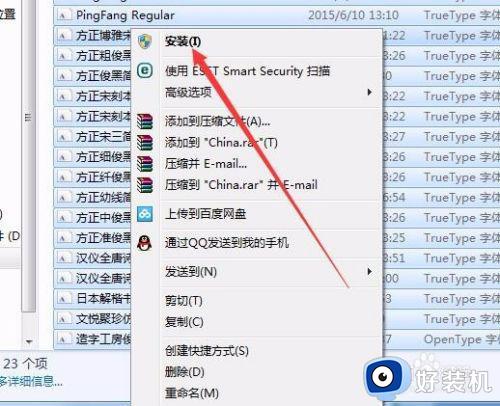
3、这时电脑就会自动安装字体,待进度条100%后,就会安装完成了。

4、这时打开PS,就可以看到并可以使用刚刚安装好的PS字体了。
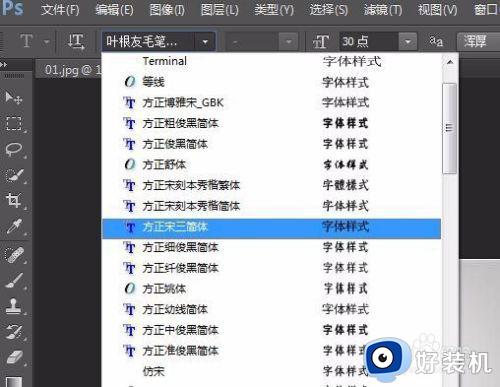
方法二:1、在Windows10系统桌面,依次点击“开始/控制面板”菜单项。
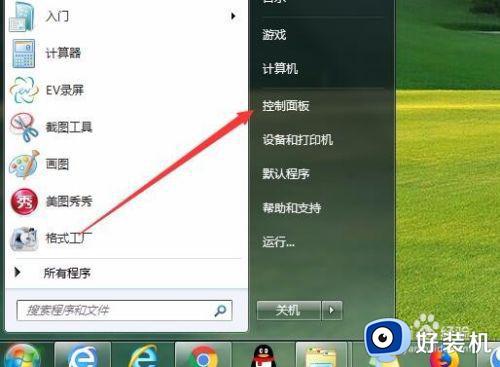
2、在打开的控制面板窗口中,点击“字体”图标。
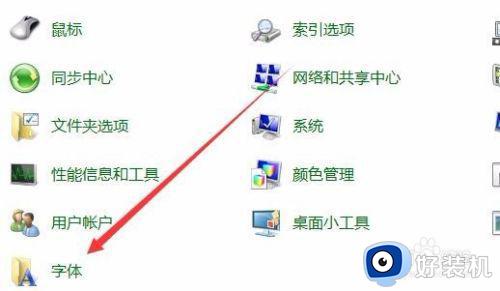
3、这时会打开Windows10系统的字体文件夹,把字体包中的文件直接粘贴到该文件夹下,就会自动弹出安装字体的窗口了。同样可以方便的安装PS字体。
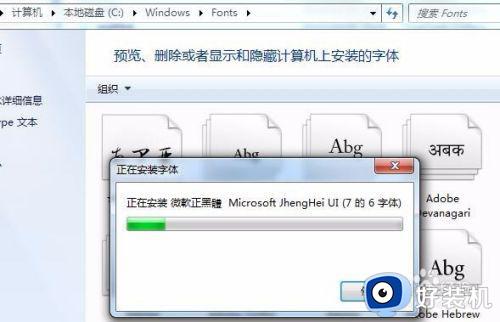
上述就是有关win10系统ps字体解压安装方法了,还有不清楚的用户就可以参考一下小编的步骤进行操作,希望能够对大家有所帮助。
字体应该解压到ps的哪个地方win10 win10系统ps字体解压安装方法相关教程
- win10安装字体失败怎么办 win10字体安装不了的解决方法
- Win10PS界面字体太小如何修改 Win10调整PS界面字体大小的方法
- win10不能安装字体怎么办 win10不能安装字体的解决方法
- win10安装字体未响应怎么办 win10无法安装字体显示字体无效 -防火墙解决方法
- win10安装ps错误代码160怎么办 win10安装ps提示错误代码160如何解决
- win10字体安装失败如何解决 win10解决字体安装失败的方法
- windows10字体库怎样打开 win10字体库放在哪个文件夹
- win10字体安装不了怎么办 win10字体无法安装如何解决
- win10有自带压缩软件吗 win10自带的解压缩软件在哪
- win10改字体大小在哪里 win10怎样设置字体大小
- win10拼音打字没有预选框怎么办 win10微软拼音打字没有选字框修复方法
- win10你的电脑不能投影到其他屏幕怎么回事 win10电脑提示你的电脑不能投影到其他屏幕如何处理
- win10任务栏没反应怎么办 win10任务栏无响应如何修复
- win10频繁断网重启才能连上怎么回事?win10老是断网需重启如何解决
- win10批量卸载字体的步骤 win10如何批量卸载字体
- win10配置在哪里看 win10配置怎么看
热门推荐
win10教程推荐
- 1 win10亮度调节失效怎么办 win10亮度调节没有反应处理方法
- 2 win10屏幕分辨率被锁定了怎么解除 win10电脑屏幕分辨率被锁定解决方法
- 3 win10怎么看电脑配置和型号 电脑windows10在哪里看配置
- 4 win10内存16g可用8g怎么办 win10内存16g显示只有8g可用完美解决方法
- 5 win10的ipv4怎么设置地址 win10如何设置ipv4地址
- 6 苹果电脑双系统win10启动不了怎么办 苹果双系统进不去win10系统处理方法
- 7 win10更换系统盘如何设置 win10电脑怎么更换系统盘
- 8 win10输入法没了语言栏也消失了怎么回事 win10输入法语言栏不见了如何解决
- 9 win10资源管理器卡死无响应怎么办 win10资源管理器未响应死机处理方法
- 10 win10没有自带游戏怎么办 win10系统自带游戏隐藏了的解决办法
